Pisząc artykuły, ważne jest, aby wygenerować szczegółową i dokładną listę wszystkich źródeł, które zostały przytoczone w treści. Dzięki Dokumentom Google możesz łatwo znajdować i dodawać cytaty do swoich artykułów naukowych.
Uruchom przeglądarkę i przejdź do Dokumentów Google. Otwórz dokument, a następnie kliknij ikonę „Przeglądaj” w dolnej części ekranu po prawej stronie, aby otworzyć panel.
Możesz również użyć skrótu klawiaturowego: naciśnij Ctrl + Alt + Shift + I w systemie Windows/Chrome OS lub Cmd + Option + Shift + I w systemie macOS, aby otworzyć panel bezpośrednio.
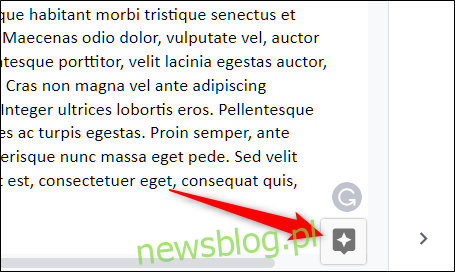
Funkcja Eksploruj działa podobnie jak Asystent Dokumentów Google. Po uruchomieniu narzędzie analizuje dokument pod kątem powiązanych tematów, co przyspiesza wyszukiwanie w Internecie i sugeruje obrazy, które można dodać do dokumentu.
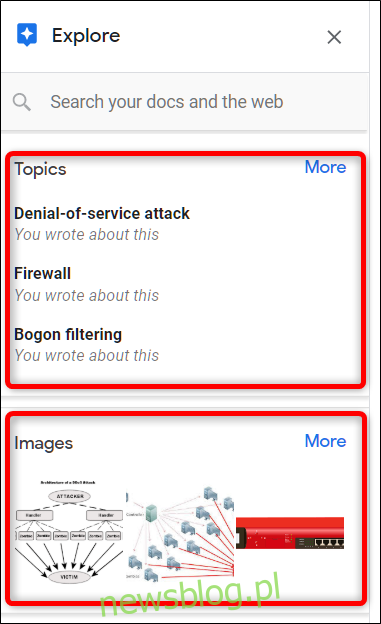
Jeśli Eksplorator nie znajdzie w dokumencie żadnych powiązanych informacji, wpisz w pasku wyszukiwania to, czego szukasz, a następnie naciśnij klawisz „Enter”, aby ręcznie przeszukać sieć.
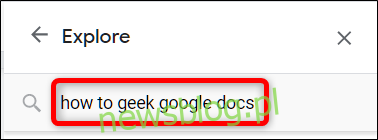
Kliknij trzy pionowe kropki i wybierz styl cytowania, którego chcesz użyć. Dostępne opcje to MLA, APA i Chicago.
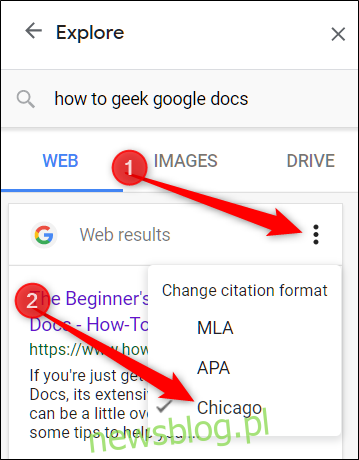
Zaznacz tekst lub umieść kursor w miejscu, do którego chcesz dodać cytat. Następnie najedź kursorem na wynik wyszukiwania w panelu Eksploruj i kliknij ikonę „Cytuj jako przypis”.
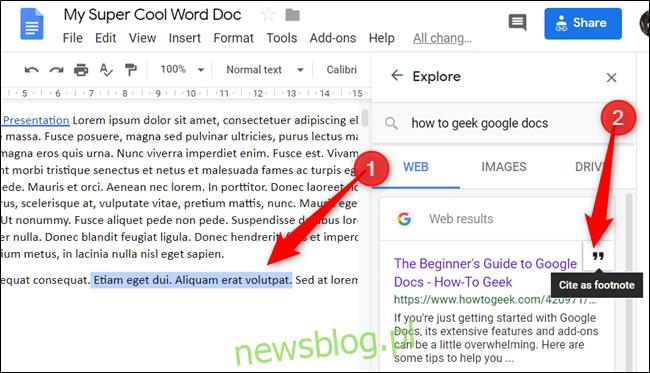
Po kliknięciu ikony Dokumenty Google automatycznie ponumerują cytat i dodadzą źródło w przypisie dolnym, zgodnie z wybranym stylem cytowania.
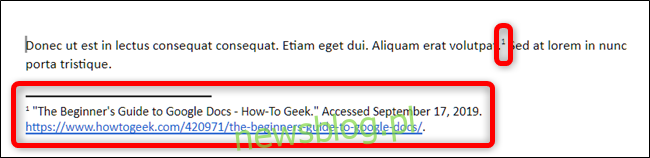
Możesz dodać tyle cytatów, ile potrzebujesz do swojego dokumentu. Powtarzaj wyszukiwanie i klikaj ikonę „Cytuj jako przypis” obok każdego wyniku, aby Dokumenty Google automatycznie kompilowały cytaty.
newsblog.pl
Maciej – redaktor, pasjonat technologii i samozwańczy pogromca błędów w systemie Windows. Zna Linuxa lepiej niż własną lodówkę, a kawa to jego główne źródło zasilania. Pisze, testuje, naprawia – i czasem nawet wyłącza i włącza ponownie. W wolnych chwilach udaje, że odpoczywa, ale i tak kończy z laptopem na kolanach.